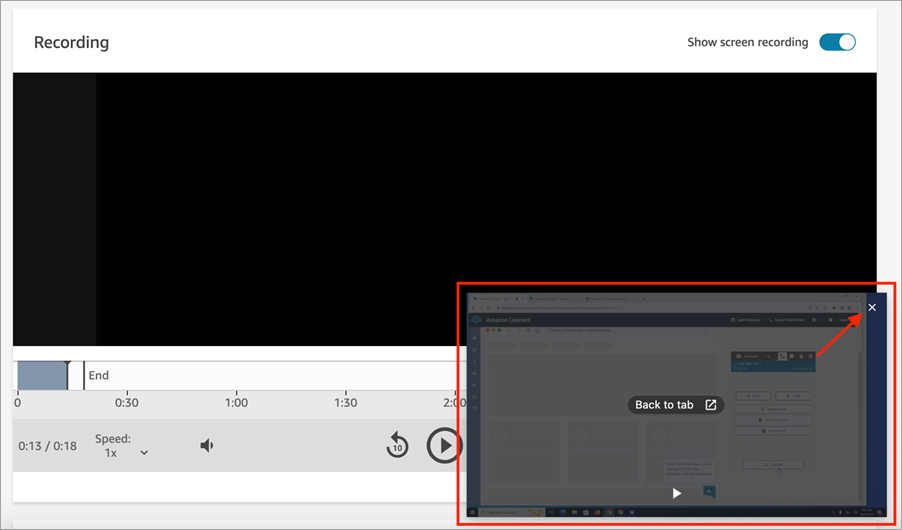Les traductions sont fournies par des outils de traduction automatique. En cas de conflit entre le contenu d'une traduction et celui de la version originale en anglais, la version anglaise prévaudra.
Vérifiez les enregistrements d'écran des agents dans l'application client Amazon Connect
Utilisez des enregistrements d'écran pour vous aider à évaluer les agents. Vous pouvez identifier les domaines de coaching, valider l'activité ou identifier les bonnes pratiques.
L'enregistrement d'écran est synchronisé avec l'enregistrement vocal et la transcription de contact, afin que vous puissiez entendre ou lire ce qui est dit en même temps.
Note
Les enregistrements d'écran ne sont disponibles que pour les contacts terminés.
-
Connectez-vous à Amazon Connect avec un compte d'utilisateur dont le profil de sécurité inclut l'autorisation Analytique et optimisation - Enregistrement d'écran - Accès.
Si vous disposez également de l'autorisation du bouton Enregistrement d'écran - Activer le téléchargement, vous pouvez afficher un bouton sur la page des coordonnées qui vous permet de télécharger un enregistrement d'écran et de le visualiser hors ligne.
-
Dans le menu de navigation, choisissez Analytique et optimisation, puis Recherche de contacts.
-
Recherchez le contact que vous souhaitez examiner.
Astuce
Si vous avez ajouté un attribut personnalisé aux flux pour indiquer quand l'enregistrement d'écran est activé, vous pouvez effectuer une recherche par attribut personnalisé pour localiser les enregistrements de contacts dotés d'enregistrements d'écran. Pour de plus amples informations, veuillez consulter Conseils de configuration.
-
Cliquez ou appuyez sur l'ID du contact pour afficher la page Détails de contact.
-
La section Enregistrement contient un lecteur vidéo qui affiche l'enregistrement d'écran, comme illustré dans l'image suivante.

Important
La lecture d'un enregistrement d'écran sur la page des coordonnées n'est pas prise en charge dans l'ancien domaine https ://
your-instance-alias/awsapps.com. Nous vous recommandons d'utiliser le domaine https ://your-instance-alias.my.connect.aws/ pour lire les enregistrements d'écran. Pour plus d’informations, consultez Mise à jour de votre domaine Amazon Connect dans ce guide. -
Utilisez les commandes de droite pour zoomer et dézoomer, adapter la vidéo à la fenêtre, télécharger la vidéo, passer en plein écran et lire. picture-in-picture
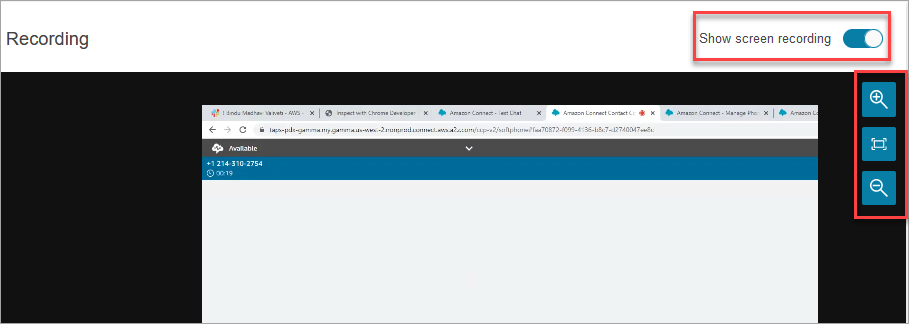
-
Si aucun enregistrement vidéo n'apparaît, vérifiez que le bouton Afficher l'enregistrement d'écran est activé.
Si aucune vidéo n'apparaît, cela signifie que l'enregistrement d'écran n'est peut-être pas encore prêt (c'est-à-dire qu'il n'a pas encore été téléchargé dans le compartiment Amazon S3). Si le problème persiste, contactez Centre AWS Support
.
Regardez en Picture-in-picture mode
Vous souhaiterez peut-être déplacer la vidéo ailleurs sur l'écran pendant que vous la regardez. Par exemple, vous pouvez repositionner la vidéo afin de pouvoir lire la transcription. Utilisez le Picture-in-picture mode Watch in pour y parvenir.
-
Cliquez sur le picture-in-picture bouton situé sur le côté droit des commandes.
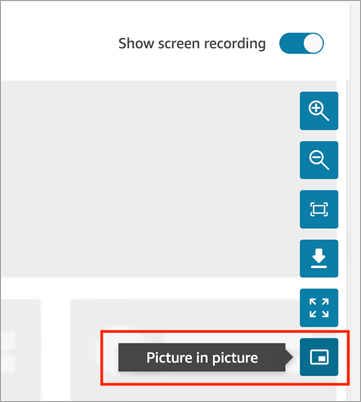
-
Choisissez le X dans le coin supérieur droit pour faire revenir la fenêtre. L'image suivante montre la vidéo en Picture-in-picture mode et l'emplacement du X pour faire revenir la fenêtre.